在使用QQ浏览器的时候我们如果想要关闭截图自动保存功能大家知道如何操作吗?下面就为大家带来了QQ浏览器关闭截图自动保存的方法,一起来了解了解吧。
QQ浏览器关闭截图自动保存教程
第一步:首先打开QQ浏览器,在浏览器右上角可以看到由三条横线组成的"菜单"图标,使用鼠标点击该窗口。
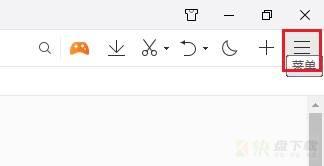
第二步:此时会在下方弹出QQ浏览器的菜单窗口,点击窗口中的"设置"按钮打开浏览器设置页面。
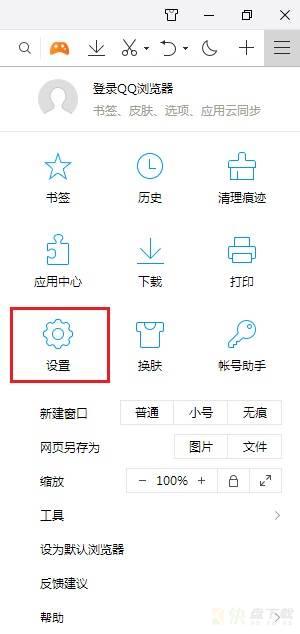
第三步:进入QQ浏览器的设置页面后,在"常规设置"中找到"截图设置"这一栏,在其中将"开启图片自动保存"这一项取消勾选就可以了。
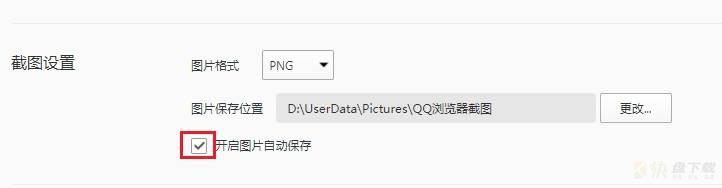
以上就是小编给大家带来的QQ浏览器如何取消截图自动保存的全部内容,希望能够帮助到大家哦。

